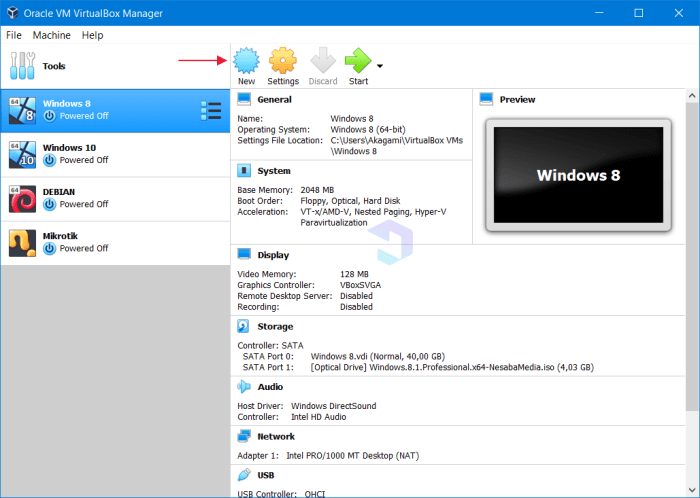Cara instal debian di virtual box – Instalasi Debian di VirtualBox menawarkan cara yang praktis dan aman untuk menguji dan menggunakan sistem operasi Debian tanpa memengaruhi sistem utama Anda. Panduan komprehensif ini akan memandu Anda melalui setiap langkah proses instalasi, memastikan Anda memiliki mesin virtual Debian yang berfungsi penuh.
Dengan mengikuti petunjuk langkah demi langkah, Anda dapat dengan mudah menyiapkan VirtualBox, mengunduh file ISO Debian, dan menginstal sistem operasi pada mesin virtual. Proses ini akan membantu Anda menjelajahi fitur Debian, menguji aplikasi, dan mengembangkan proyek tanpa risiko merusak sistem asli Anda.
Persyaratan Sistem: Cara Instal Debian Di Virtual Box
Untuk menginstal Debian di VirtualBox, Anda memerlukan sistem dengan spesifikasi minimal berikut:
- CPU: 64-bit dengan dukungan virtualisasi
- RAM: 512 MB (disarankan 1 GB)
- Ruang Disk: 10 GB
- VirtualBox versi terbaru
- ISO Debian
Mengunduh dan Menyiapkan VirtualBox
Untuk memulai instalasi Debian di VirtualBox, langkah pertama adalah mengunduh dan menyiapkan perangkat lunak VirtualBox.
VirtualBox dapat diunduh secara gratis dari situs web resmi Oracle. Setelah mengunduh file penginstal, jalankan dan ikuti petunjuk penginstalan di layar.
Membuat Mesin Virtual Baru
Setelah VirtualBox terinstal, Anda perlu membuat mesin virtual baru untuk menginstal Debian. Klik tombol “Baru” pada bilah alat VirtualBox dan ikuti langkah-langkah berikut:
- Beri nama mesin virtual Anda dan pilih jenis dan versi sistem operasi yang akan diinstal (Debian).
- Tentukan jumlah memori (RAM) yang akan dialokasikan ke mesin virtual.
- Buat hard disk virtual baru atau gunakan yang sudah ada.
Mengonfigurasi Pengaturan Mesin Virtual
Setelah mesin virtual dibuat, Anda dapat mengonfigurasi pengaturannya dengan mengklik tombol “Pengaturan” pada bilah alat VirtualBox. Pengaturan yang paling penting adalah:
- Sistem:Periksa apakah pengaturan sistem, seperti jumlah prosesor dan memori, sesuai dengan kebutuhan Anda.
- Tampilan:Sesuaikan resolusi layar dan memori video mesin virtual.
- Penyimpanan:Tambahkan atau hapus drive penyimpanan dari mesin virtual.
- Jaringan:Konfigurasikan pengaturan jaringan untuk mesin virtual.
- Ganti teks yang ada dengan nama host yang diinginkan.
- Simpan dan keluar dari file.
- Jalankan perintah
hostnamectl set-hostname nama_host_baruuntuk menerapkan perubahan. - Ganti zona_waktudengan zona waktu yang diinginkan, misalnya Asia/Jakarta.
- Jalankan perintah
timedatectl statusuntuk memverifikasi perubahan. - Identifikasi antarmuka jaringan yang akan dikonfigurasi (misalnya enp0s3).
- Tambahkan atau edit entri antarmuka yang sesuai, termasuk alamat IP, netmask, dan gateway.
- Simpan dan keluar dari file.
- Jalankan perintah
ifup antarmukauntuk menerapkan perubahan. - Ganti nama_paketdengan nama paket yang ingin diinstal.
- Jalankan perintah
apt-get updatesebelum menginstal paket untuk memperbarui daftar repositori. - Jalankan perintah
reboot. - Setelah sistem reboot, verifikasi bahwa semua pengaturan yang dikonfigurasi telah diterapkan dengan benar.
Setelah semua pengaturan dikonfigurasi, Anda dapat memulai mesin virtual dan melanjutkan proses instalasi Debian.
Mengunduh ISO Debian
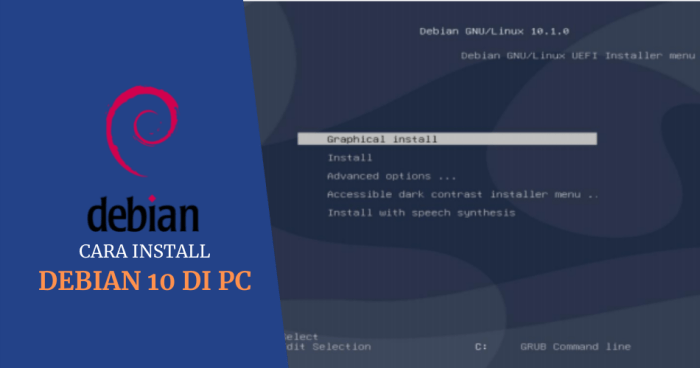
Untuk memulai instalasi Debian di VirtualBox, langkah pertama adalah mengunduh file ISO Debian terbaru.
Setelah Debian terinstal di Virtual Box, pengguna dapat melanjutkan dengan menginstal XAMPP, platform pengembangan web yang menyediakan Apache, MySQL, PHP, dan Perl. Proses instalasi XAMPP dapat diikuti melalui cara instal xampp . Setelah XAMPP terinstal, pengguna dapat melanjutkan konfigurasi dan pengembangan aplikasi web di lingkungan Debian yang telah disiapkan di Virtual Box.
File ISO Debian dapat diunduh dari situs web resmi Debian. Tersedia beberapa opsi pengunduhan, termasuk:
Torrent, Cara instal debian di virtual box
Opsi ini memungkinkan Anda mengunduh file ISO dengan memecahnya menjadi beberapa bagian kecil dan mengunduhnya secara bersamaan dari beberapa sumber. Torrent dapat diunduh menggunakan klien torrent seperti uTorrent atau BitTorrent.
HTTP
Opsi ini memungkinkan Anda mengunduh file ISO secara langsung melalui browser web atau pengelola unduhan. HTTP biasanya lebih lambat dari torrent, tetapi dapat digunakan jika Anda tidak memiliki klien torrent.
Memasang Debian di VirtualBox

Debian, sistem operasi berbasis Linux yang populer, dapat dengan mudah diinstal pada mesin virtual menggunakan VirtualBox. Proses ini menyediakan lingkungan yang aman dan terisolasi untuk menjalankan Debian tanpa memengaruhi sistem operasi host.
Membuat Mesin Virtual
Langkah pertama adalah membuat mesin virtual baru di VirtualBox. Tetapkan jumlah memori dan ruang penyimpanan yang cukup untuk Debian. Pilih Linux sebagai tipe sistem operasi dan Debian sebagai versinya.
Mengatur Urutan Boot
Setelah mesin virtual dibuat, atur urutan boot untuk boot dari file ISO Debian. Klik “Pengaturan” > “Sistem” > “Urutan Boot” dan seret file ISO ke urutan pertama.
Memulai Instalasi
Mulai mesin virtual dan tekan sembarang tombol saat diminta untuk boot dari ISO. Pemasang Debian akan dimulai. Pilih bahasa dan lokasi Anda.
Mempartisi Hard Drive
Pada tahap ini, Anda perlu mempartisi hard drive virtual. Debian menyediakan beberapa opsi partisi otomatis atau manual. Jika Anda tidak yakin, pilih opsi “Guided – use entire disk” untuk menggunakan seluruh ruang disk.
Mengatur Pengguna dan Kata Sandi
Setelah mempartisi hard drive, Anda perlu membuat pengguna dan kata sandi baru untuk sistem Debian Anda. Masukkan nama pengguna dan kata sandi yang aman.
Memasang Paket
Pemasang Debian akan menanyakan paket mana yang ingin Anda instal. Pilih paket “Desktop” untuk menginstal lingkungan desktop dasar. Anda juga dapat memilih paket tambahan seperti server web atau utilitas jaringan.
Memasang Grub Bootloader
Terakhir, pemasang akan menginstal Grub bootloader, yang akan memungkinkan Anda untuk memilih antara Debian dan sistem operasi host saat memulai komputer Anda. Pastikan untuk menginstal Grub ke hard drive virtual.
Selesai
Setelah instalasi selesai, keluarkan file ISO dan reboot mesin virtual. Anda sekarang akan dapat masuk ke sistem Debian yang baru diinstal Anda.
Mengonfigurasi Debian Setelah Instalasi
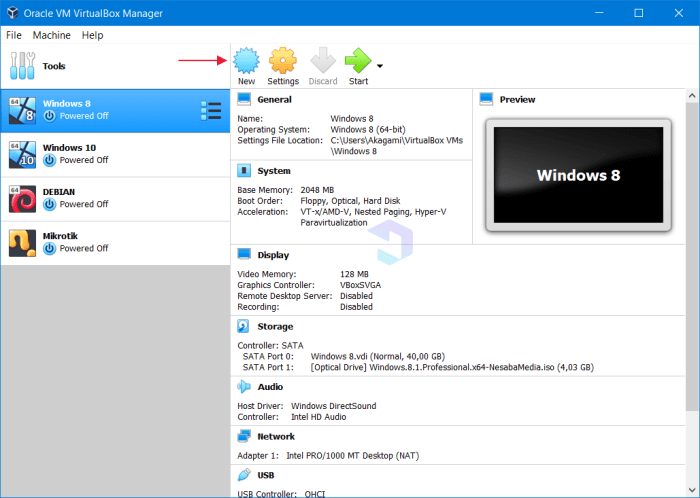
Setelah instalasi Debian di VirtualBox selesai, langkah selanjutnya adalah mengonfigurasi pengaturan dasarnya untuk optimalisasi kinerja dan kemudahan penggunaan.
Mengatur Nama Host
Nama host mengidentifikasi sistem dalam jaringan. Untuk mengonfigurasinya, edit file /etc/hostnamemenggunakan editor teks seperti nano atau vi.
Mengatur Zona Waktu
Pengaturan zona waktu memastikan waktu sistem akurat. Gunakan perintah timedatectl set-timezone zona_waktuuntuk mengonfigurasi zona waktu yang sesuai.
Mengatur Pengaturan Jaringan
Untuk mengonfigurasi pengaturan jaringan, edit file /etc/network/interfaces.
Menginstal Paket Tambahan
Debian menyediakan berbagai paket yang dapat diinstal untuk memperluas fungsionalitas sistem. Untuk menginstal paket, gunakan perintah apt-get install nama_paket.
Menyelesaikan Konfigurasi
Setelah menyelesaikan konfigurasi, reboot sistem untuk menerapkan semua perubahan.
Penutup
Setelah instalasi selesai, Anda akan memiliki lingkungan Debian yang dapat disesuaikan dan aman untuk memenuhi kebutuhan Anda. Apakah Anda seorang pengembang, administrator sistem, atau pengguna rumahan yang ingin mencoba sistem operasi baru, panduan ini akan memberdayakan Anda untuk menguasai proses instalasi Debian di VirtualBox.
Panduan FAQ
Apa persyaratan sistem minimum untuk menginstal Debian di VirtualBox?
Persyaratan minimum meliputi prosesor 64-bit, RAM 1GB, dan ruang penyimpanan 10GB.
Di mana saya dapat mengunduh file ISO Debian?
File ISO Debian dapat diunduh dari situs web resmi Debian.
Bagaimana cara mengonfigurasi pengaturan dasar Debian setelah instalasi?
Setelah instalasi, Anda dapat mengonfigurasi pengaturan seperti nama host, zona waktu, dan pengaturan jaringan melalui antarmuka terminal atau GUI.